Kako ispraviti grešku poruke koja nije poslana na Android uređajima
Android Savjeti I Trikovi / / August 05, 2021
Reklame
Ponekad ćete možda morati poslati hitnu poruku na pametnom telefonu. Međutim, nakon što izradite poruku i dodirnete Pošalji, sve što dobijete je Poruka nije poslana. Pokušavate ponovo poslati istu poruku još nekoliko puta, ali gornja poruka je sve što vidite na zaslonu. Ovo je frustrirajuće i nepoželjno. U ovom vodiču reći ću vam zašto se to može dogoditi i kako riješiti ovaj problem. Obično u telefonima s dvije SIM kartice jedan broj koristimo kao primarni medij za pozive i poruke.
Međutim, ako smo pogrešno poslali drugi broj kao pošiljatelja i primatelja poruka, tada neće raditi ako nema valjani plan telekomunikacija / podataka. Korisnici obično imaju sekundarni broj kao kontaktni broj WhatsApp. Većina ljudi to radi. Dakle, ovdje će slanje poruka putem SIM-a bez aktivnog plana dovesti do pogreške Poruka nije poslana. Osim toga, može postojati mnogo manjih čimbenika koji mogu uzrokovati ovu pogrešku. Sve sam to detaljno raspravio u vodiču. Pogledajte.
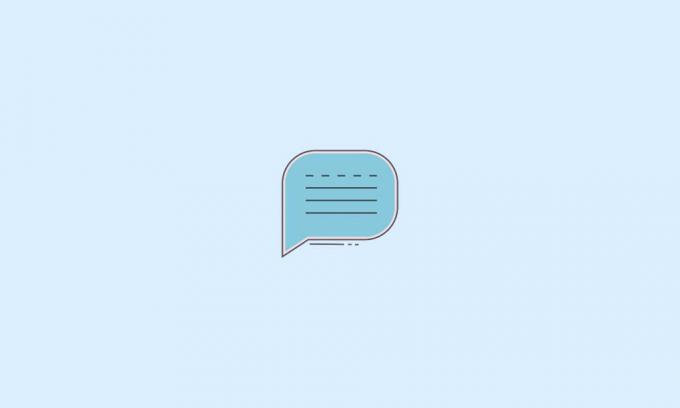
Sadržaj
-
1 Ispravite grešku Poruka nije poslana na Android uređajima
- 1.1 Jeste li blokirali primatelja?
- 1.2 Je li broj primatelja točan?
- 1.3 Možda vaš telekomunikacijski operater ne podržava razmjenu poruka
- 1.4 Poruke postavljene za slanje / primanje putem pogrešne SIM kartice
- 1.5 Provjerite mrežu
- 1.6 Izbrišite predmemoriju aplikacija za popravak pogreške koja nije poslana
- 1.7 Prisilno zatvorite i ponovo pokrenite aplikaciju za poruke
- 1.8 Ažurirajte aplikaciju da biste ispravili pogreške
Ispravite grešku Poruka nije poslana na Android uređajima
Provjerimo popravke jedan po jedan.
Reklame
Jeste li blokirali primatelja?
Morate provjeriti jeste li blokirali kontakt broj, pa kad pošaljete poruku, ona se neće dostaviti.
- Otvori Aplikacija za telefon
- Dodirnite gornji desni kut> odaberite Postavke
- u sljedećem izborniku odaberite Postavke blokiranja
- Ispod tog tapkanja Blokirani brojevi da biste vidjeli popis brojeva koje ste blokirali.
- Ako vidite isti broj koji ste pokušavali poslati, tada tapnite na x da biste deblokirali broj.
Je li broj primatelja točan?
Zatim provjerite jeste li unijeli točan broj primatelja kojem pokušavate poslati poruku. Često spremajući brojeve, ljudi na brzinu pogrešno utipkaju kontaktni broj. Pa, provjeri to. Ako ste pokušavali poslati tekst na pogrešan broj, ispravite ga i upotrijebite pravi broj.
Možda vaš telekomunikacijski operater ne podržava razmjenu poruka
Da biste to osigurali, morate posjetiti web mjesto vašeg telekomunikacijskog prijevoznika kako biste provjerili podržava li na vašem uređaju sustave za razmjenu poruka poput SMS-a i RCS-a. Također možete kontaktirati korisničku podršku i obavijestiti ih o ovom problemu.
Poruke postavljene za slanje / primanje putem pogrešne SIM kartice
Kao što sam spomenuo na samom početku, možda ste postavili sekundarni SI automobil bez tele-pan-a za slanje i primanje poruka. Međutim, to neće uspjeti jer ne postoji aktivan plan. Da biste SIM 1 postavili kao primarnu mrežu za slanje ili primanje poruka, evo što morate učiniti.
- Ići Postavke > dodirnite WiFi i internet
- Ispod tog tapkanja SIM i mreža
- Svoje dvije SIM kartice trebali biste vidjeti kao SIM 1 i SIM 2
- Dodirnite obje za proširenje i pogledajte kako je razmjena poruka postavljena na koji od ove dvije SIM kartice
- Ako vidite da vaš glavni SIM nije postavljen za slanje / primanje poruka, postavite ga kao zadanu mrežu za uslugu razmjene poruka.
Provjerite mrežu
Možda se zbog slabe povezanosti telekom mreže mreža ne isporučuje. Dakle, pričekate neko vrijeme i također pokušavate pristupiti drugim aplikacijama koje zahtijevaju internet da provjere je li internetska povezanost zaista pogodila. Zatim možete podnijeti žalbu svom davatelju internetskih usluga da biste saznali status ili riješili problem.
Reklame
Također možete neko vrijeme pokušati uključiti način leta, a zatim ga isključiti. Nakon toga pokušajte brzo poslati poruku željenom primatelju.
Izbrišite predmemoriju aplikacija za popravak pogreške koja nije poslana
Ponekad se zbog nakupljanja privremenih datoteka aplikacija ne ponaša i ne funkcionira ispravno. Dakle, da biste popravili da je bolje očistiti predmemoriju aplikacije Poruke.
- Ići Postavke > Aplikacije i obavijesti
- Dodirnite Pogledajte Sve aplikacije
- Na popisu aplikacija pomaknite se prema dolje Poruke. Dodirnite da biste je otvorili
- zatim dodirnite Pohrana i predmemorija
- Na sljedećem zaslonu dodirnite Očisti predmemoriju
Prisilno zatvorite i ponovo pokrenite aplikaciju za poruke
Još jedno zaobilazno rješenje za rješavanje problema kada vidite pogrešku Poruka nije poslana jest prisilno zaustaviti aplikaciju Poruka, a zatim je ponovno pokrenuti.
- Dugo dodirnite ikonu aplikacije da biste proširili mini izbornik
- tapnite Informacije o aplikaciji to ima ‘Ja dugme
- Zatim ispod Informacije o aplikaciji, trebali biste vidjeti Prisilno zaustaviti. tapnite po njemu
- Nakon nekoliko sekundi ponovo pokrenite aplikaciju Poruke i pokušajte ponovno poslati poruku
Ažurirajte aplikaciju da biste ispravili pogreške
Možda aplikacija ima neke pogreške koje se mogu ispraviti instaliranjem nove gradnje iz Trgovine Play.
Reklame
- Otvoren Trgovina igračaka > dodirnite Moje aplikacije i igre
- Zatim potražite na popisu aplikacija koje čekaju na instalaciju ažuriranja Poruke app
- Ako je tamo, uz nju bi trebao postojati i ažuriranje opcija. tapnite po njemu
- neka se ažurira i tada će se aplikacija sama zatvoriti
- Ponovo pokrenite aplikaciju za poruke i pokušajte ponovno poslati poruku.
Dakle, ako ste dobili pogrešku s porukom da nije poslana, slijedite gornje rješavanje problema i siguran sam da će to problem popraviti zauvijek. Nadam se da je ovaj vodič bio koristan.
Više vodiča za rješavanje problema,
- Kako ispraviti: Na Android uređaju nije otkrivena SIM kartica
- Zaustavite funkciju dijeljenja u blizini da koristi mobilne podatke
- Kako omogućiti i koristiti značajku dijeljenja u blizini na bilo kojem Android uređaju
- Pregledajte Apple Notes na bilo kojem Android pametnom telefonu
- Trikovi za povećanje razlučivosti slika na Android uređaju
- Aktivirajte Biometric na Google automatskom popunjavanju: Kako
Swayam je profesionalni tehnološki bloger s magistarskim studijama računalnih aplikacija i također ima iskustva s razvojem Androida. Zaneseni je štovatelj Stock Android OS-a. Osim tehnoloških blogova, voli igre, putovanja i sviranje / podučavanje gitare.



